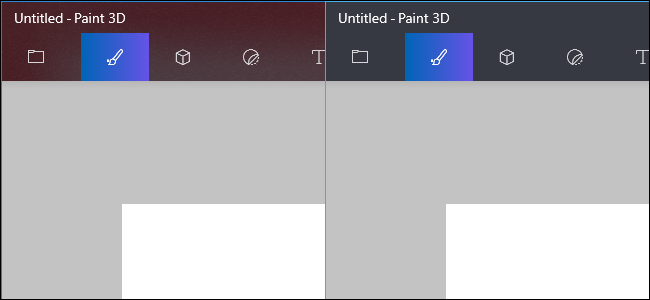
Con el nuevo Fluent Design de Microsoft, anunciado junto con la actualización Fall Creators Update , Windows 10 está ganando cada vez más transparencia o, técnicamente, translucidez. Si no le gusta este efecto, puede activar un interruptor para deshabilitar la transparencia en todas las partes de Windows 10, desde la barra de tareas y el menú Inicio hasta aplicaciones como Calculadora y Personas.
Para encontrar esta opción, abra la aplicación Configuración desde su menú Inicio.
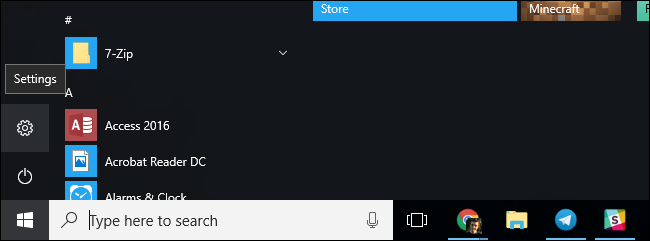
Haga clic o toque el icono «Personalización» en la ventana de Configuración.
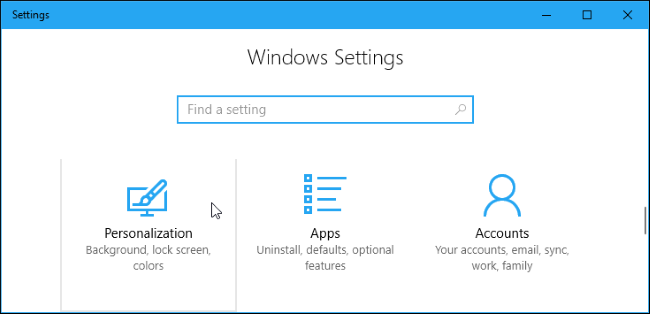
Seleccione «Colores» en el lado izquierdo de la ventana Configuración y desplácese hacia abajo hasta la sección Más opciones. Establezca el control deslizante «Efectos de transparencia» en «Desactivado».
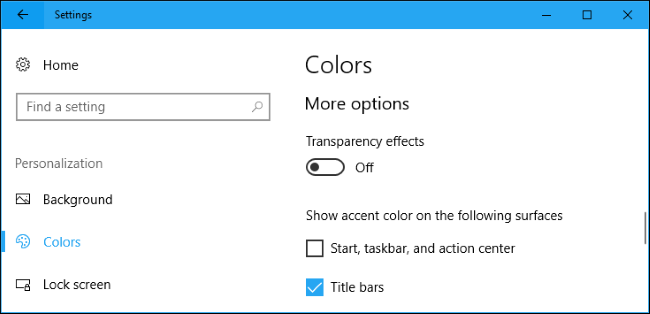
Por el momento, esta opción es todo o nada. Solo hay un interruptor que controla todos los efectos de transparencia en todo el sistema operativo. Si desea el efecto de transparencia en el menú Inicio y la barra de tareas, deberá permitirlo en las aplicaciones. Microsoft puede permitir o no un control más detallado en el futuro.


